বিষয়বস্তুৰ তালিকা
এই দ্ৰুত টিপছত মই ব্যাখ্যা কৰিম যে নিৰ্বাচিত খালী কোষৰ জৰিয়তে Excel শাৰীসমূহ কিয় মচি পেলোৱা হয় -> শাৰী মচি পেলোৱাটো এটা ভাল ধাৰণা নহয় আৰু আপোনাৰ তথ্য ধ্বংস নকৰাকৈ খালী শাৰী আঁতৰোৱাৰ ৩টা দ্ৰুত আৰু সঠিক উপায় দেখুৱাব। সকলো সমাধানে এক্সেল ২০২১, ২০১৯, ২০১৬, আৰু তাৰ তলৰ কামত কাম কৰে।
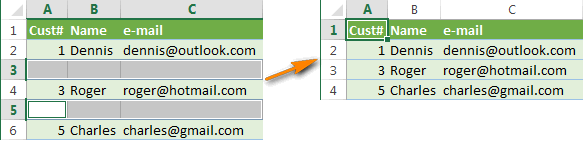
যদি আপুনি এই লেখাটো পঢ়ি আছে, তেন্তে আপুনিও মোৰ দৰে অহৰহ বৃহৎৰ সৈতে কাম কৰি আছে এক্সেলত টেবুলসমূহ। আপুনি জানে যে আপোনাৰ কাৰ্য্যপত্ৰিকাসমূহত প্ৰতিবাৰেই খালী শাৰীসমূহ দেখা দিয়ে, যি বেছিভাগ অন্তৰ্নিৰ্মিত Excel টেবুল সঁজুলিসমূহক (সজাই পৰাই লোৱা, ডুপ্লিকেটসমূহ, উপমুঠসমূহ আঁতৰাওক) আপোনাৰ তথ্য পৰিসীমা সঠিকভাৱে চিনাক্ত কৰাত বাধা দিয়ে। গতিকে, প্ৰতিবাৰেই আপুনি আপোনাৰ টেবুলৰ সীমাসমূহ হস্তচালিতভাৱে ধাৰ্য্য কৰিব লাগিব, অন্যথা আপুনি এটা ভুল ফলাফল পাব আৰু সেই ভুলসমূহ ধৰা পেলাবলৈ আৰু সংশোধন কৰিবলৈ আপোনাৰ সময়ৰ ঘণ্টা আৰু ঘণ্টা সময় লাগিব।
বিভিন্ন কাৰণ থাকিব পাৰে খালী শাৰীসমূহ আপোনাৰ শ্বীটসমূহত কিয় প্ৰৱেশ কৰে - আপুনি আন ব্যক্তিৰ পৰা এটা Excel কাৰ্য্যপুস্তিকা পাইছে, বা কৰ্পৰেট ডাটাবেইচৰ পৰা তথ্য ৰপ্তানি কৰাৰ ফলত, বা কাৰণ আপুনি অবাঞ্চিত শাৰীসমূহত তথ্য হস্তচালিতভাৱে আঁতৰাইছে। যিয়েই নহওক, যদি আপোনাৰ লক্ষ্য হৈছে সেই সকলোবোৰ খালী লাইন আঁতৰাই এটা সুন্দৰ আৰু পৰিষ্কাৰ টেবুল পাবলৈ, তলৰ সহজ পদক্ষেপসমূহ অনুসৰণ কৰক।
বিষয়ৰ তালিকা:
কেতিয়াও আঁতৰাই নিদিব খালী শাৰীসমূহ খালী ঘৰসমূহ নিৰ্ব্বাচন কৰি
গোটেই ইণ্টাৰনেটত আপুনি খালী শাৰীসমূহ আঁতৰাবলৈ নিম্নলিখিত টিপ চাব পাৰে:
- আপোনাৰ তথ্য 1st ৰ পৰা শেষ ঘৰলৈ হাইলাইট কৰক।
- F5 টিপক আনিবলৈ" " সংলাপলৈ যাওক।
- সংলাপ বাকচত বিশেষ... বুটাম ক্লিক কৰক।
- " বিশেষ লৈ যাওক" সংলাপত, " খালী " ৰেডিঅ' বুটাম বাছক আৰু ঠিক আছে ক্লিক কৰক।
- যিকোনো নিৰ্বাচিত কোষত ৰাইট-ক্লিক কৰক আৰু " মচি পেলাওক... " নিৰ্ব্বাচন কৰক।
- " মচি পেলাওক " সংলাপ বাকচত, " সম্পূৰ্ণ শাৰী " বাছক আৰু সম্পূৰ্ণ শাৰী ক্লিক কৰক।
এইটো এটা অতি বেয়া উপায় , ইয়াক কেৱল এটা পৰ্দাৰ ভিতৰত ফিট হোৱা দুটামান ডজন শাৰী থকা সৰল টেবুলৰ বাবে ব্যৱহাৰ কৰক, বা ইয়াতকৈও ভাল - ইয়াক ব্যৱহাৰ নকৰিব আটাইবোৰ. মূল কাৰণটো হ'ল যে যদি গুৰুত্বপূৰ্ণ তথ্য থকা এটা শাৰীত মাত্ৰ এটা খালী কোষ থাকে, তেন্তে সমগ্ৰ শাৰীটো মচি পেলোৱা হ'ব ।
উদাহৰণস্বৰূপে, আমাৰ গ্ৰাহকৰ এটা টেবুল আছে, মুঠতে 6 টা শাৰী। আমি ৩ আৰু ৫ নং শাৰী আঁতৰাব বিচাৰো কাৰণ সিহঁত খালী।
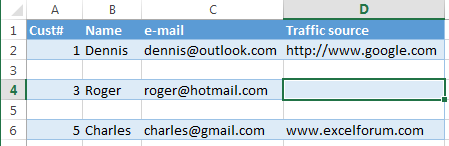
ওপৰত পৰামৰ্শ দিয়াৰ দৰে কৰক আৰু আপুনি নিম্নলিখিত পাব:
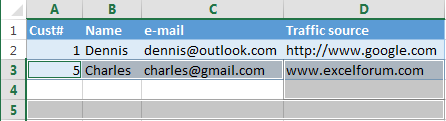
4 নং শাৰী (Roger)ও নাই কাৰণ "Traffic source" স্তম্ভত cell D4 খালী: (
যদি আপোনাৰ এটা সৰু টেবুল আছে, আপুনি এটা ক্ষতি লক্ষ্য কৰিব যদি আপুনি ভাগ্যৱান, আপুনি কেইঘণ্টামানৰ পিছত ক্ষতি আৱিষ্কাৰ কৰিব, এটা বেকআপৰ পৰা আপোনাৰ কাৰ্য্যপুস্তিকা পুনৰুদ্ধাৰ কৰিব, আৰু কামটো পুনৰায় কৰিব আপুনি ইমান ভাগ্যৱান নহয় বা আপোনাৰ এটা বেকআপ কপি নাই?
এই প্ৰবন্ধত মই আপোনাক আপোনাৰ Excel ৱৰ্কশ্বীটৰ পৰা খালী শাৰী আঁতৰোৱাৰ ৩টা দ্ৰুত আৰু নিৰ্ভৰযোগ্য উপায় দেখুৱামআপুনি আপোনাৰ সময় ৰাহি কৰিব বিচাৰে - পোনে পোনে তৃতীয় পথলৈ যাওক।
এটা চাবি স্তম্ভ ব্যৱহাৰ কৰি খালী শাৰীসমূহ আঁতৰাওক
এই পদ্ধতিয়ে কাম কৰে যদি আপোনাৰ টেবুলত এটা স্তম্ভ থাকে যিয়ে সহায় কৰে নিৰ্ধাৰণ কৰক যে ই এটা খালী শাৰী নে নহয় (এটা চাবি স্তম্ভ)। উদাহৰণস্বৰূপে, ই এটা গ্ৰাহক আইডি বা অৰ্ডাৰ নম্বৰ বা অনুৰূপ কিবা এটা হ'ব পাৰে।
শাৰীসমূহৰ অৰ্ডাৰ সংৰক্ষণ কৰাটো গুৰুত্বপূৰ্ণ, গতিকে আমি কেৱল সেই স্তম্ভৰ দ্বাৰা টেবুলখন সজাব নোৱাৰো যাতে খালী শাৰীবোৰক... তলৰ শাৰীলৈকে গোটেই টেবুলখন নিৰ্ব্বাচন কৰক (Ctrl + Home টিপক, তাৰ পিছত Ctrl + Shift + End টিপক)।
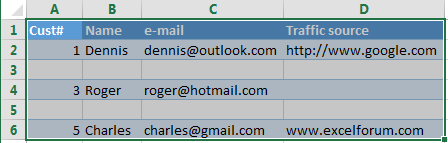
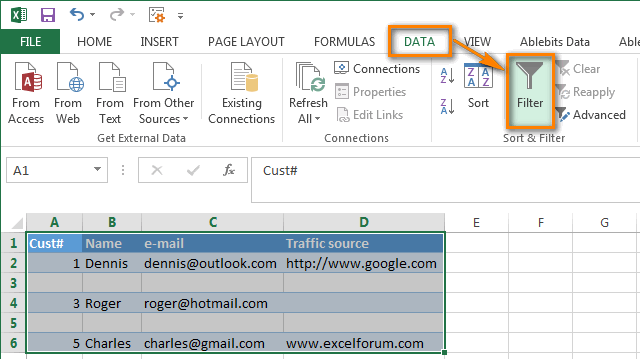
 ক্লিক কৰক, (সকলো নিৰ্ব্বাচন কৰক) চেকবক্স আনচেক কৰক, তললৈ স্ক্ৰল কৰক তালিকাৰ শেষলৈ (বাস্তৱত, তালিকাখন যথেষ্ট দীঘল) আৰু তালিকাৰ একেবাৰে তলত থকা চেকবক্স (খালী) চেক কৰক। ঠিক আছে ক্লিক কৰক।
ক্লিক কৰক, (সকলো নিৰ্ব্বাচন কৰক) চেকবক্স আনচেক কৰক, তললৈ স্ক্ৰল কৰক তালিকাৰ শেষলৈ (বাস্তৱত, তালিকাখন যথেষ্ট দীঘল) আৰু তালিকাৰ একেবাৰে তলত থকা চেকবক্স (খালী) চেক কৰক। ঠিক আছে ক্লিক কৰক। 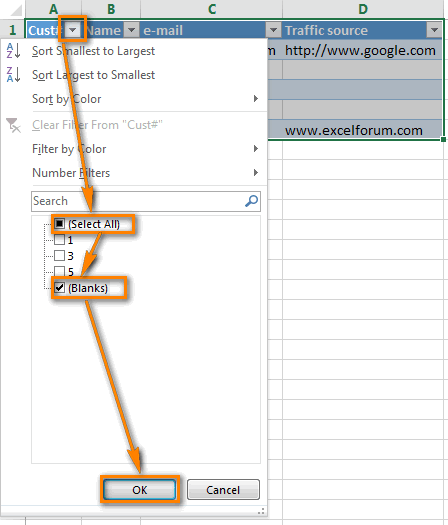
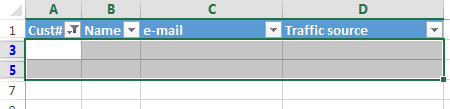
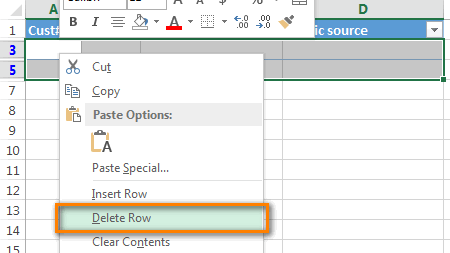
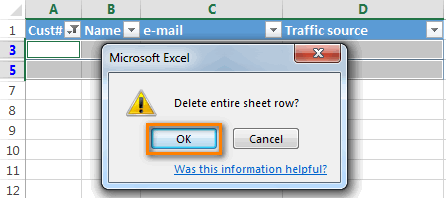
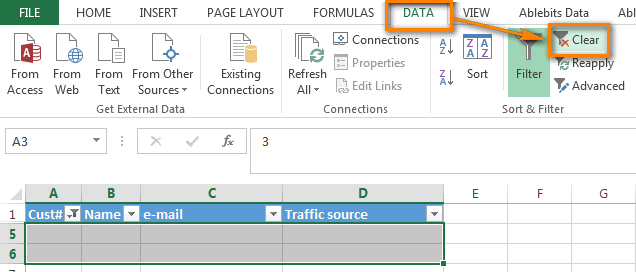
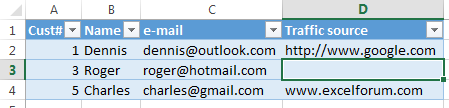
খালী শাৰীসমূহ মচি পেলাওক যদি আপোনাৰ টেবুলত a নাই key column
এই পদ্ধতি ব্যৱহাৰ কৰক যদি আপোনাৰ এটা টেবুল আছে য'ত বিভিন্ন স্তম্ভত সিঁচৰতি হৈ আছে বহুতো খালী ঘৰ, আৰু আপুনি কেৱল সেই শাৰীসমূহ মচি পেলাব লাগিব যিবোৰৰ কোনো স্তম্ভত তথ্যৰ সৈতে এটা ঘৰ নাই।
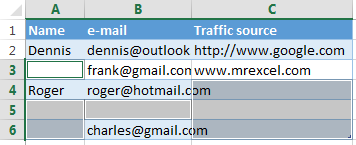
এই ক্ষেত্ৰত আমাৰ এটা কী স্তম্ভ নাই যিয়ে আমাক শাৰীটো খালী নে নহয় সেইটো নিৰ্ণয় কৰাত সহায় কৰিব পাৰে। গতিকে আমি টেবুলত সহায়ক স্তম্ভটো যোগ কৰো:
- টেবুলৰ শেষত " Blanks " স্তম্ভটো যোগ কৰি স্তম্ভটোৰ প্ৰথম কোষত নিম্নলিখিত সূত্ৰটো সন্নিবিষ্ট কৰোঁ:
=COUNTBLANK(A2:C2)|>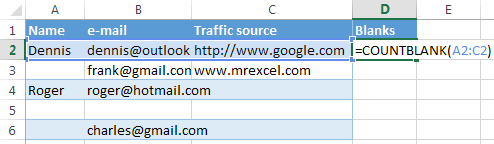
- গোটেই স্তম্ভটোত সূত্ৰটো কপি কৰক। ষ্টেপ-বাই-টেপ নিৰ্দেশনাৰ বাবে অনুগ্ৰহ কৰি চাওক যে কেনেকৈ একেটা সূত্ৰক সকলো নিৰ্বাচিত কোষত এটা সময়ত প্ৰৱেশ কৰিব পাৰি।
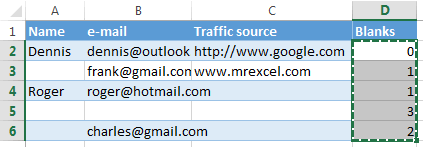
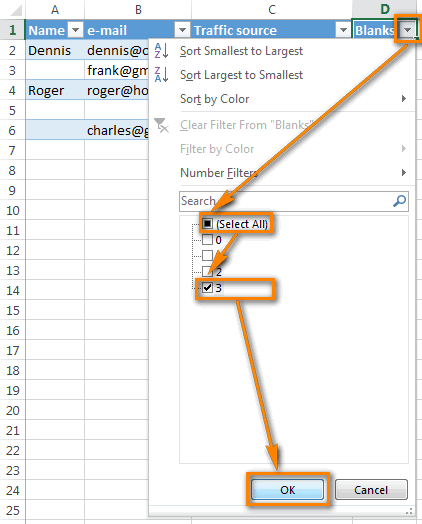
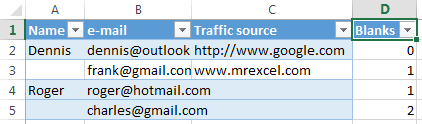
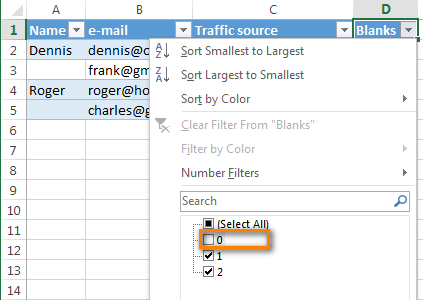
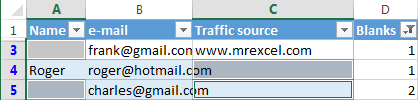
সকলো খালী শাৰী আঁতৰোৱাৰ আটাইতকৈ দ্ৰুত উপায় - খালী ঠাই মচি পেলাওক সঁজুলি
খালী ৰেখা আঁতৰোৱাৰ আটাইতকৈ দ্ৰুত আৰু নিৰ্দোষ উপায় হ'ল আমাৰ এক্সেলৰ বাবে আলটিমেট চুইটৰ সৈতে অন্তৰ্ভুক্ত খালী মচি পেলাওক সঁজুলিটো।
অন্য উপযোগী বৈশিষ্ট্যসমূহৰ লগতে, ইয়াত মুষ্টিমেয় এটা- ড্ৰেগ-এন-ড্ৰপ কৰি স্তম্ভসমূহ স্থানান্তৰ কৰিবলে সঁজুলিসমূহ ক্লিক কৰক; সকলো খালী ঘৰ, শাৰী আৰু স্তম্ভ মচি পেলাওক; নিৰ্বাচিত মানৰ দ্বাৰা ফিল্টাৰ কৰক, শতাংশ গণনা কৰক, যিকোনো মৌলিক গণিতৰ কাৰ্য্য এটা পৰিসীমাত প্ৰয়োগ কৰক; ক্লিপবোৰ্ডলৈ কোষসমূহৰ ঠিকনা কপি কৰক, আৰু বহুতো।
৪টা সহজ পদক্ষেপত খালী শাৰীসমূহ কেনেকৈ আঁতৰাব পাৰি
আপোনাৰ Excel ৰিবনত যোগ কৰা আলটিমেট ছুইটৰ সৈতে, ইয়াত আপুনি কি কৰে:
- আপোনাৰ টেবুলৰ যিকোনো কোষত ক্লিক কৰক।
- Ablebits সঁজুলিসমূহ টেব > ৰূপান্তৰ কৰক গোটলৈ যাওক।
- ক্লিক কৰক খালী ঠাইসমূহ মচি পেলাওক > খালী শাৰীসমূহ ।
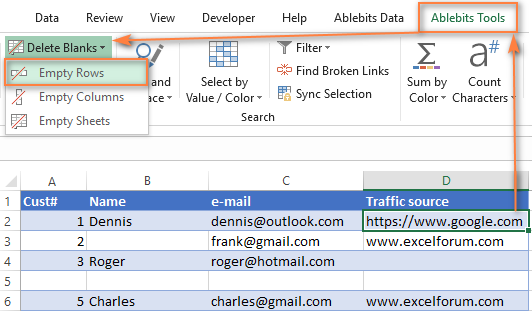
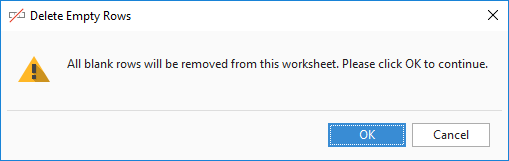
সেইটোৱেই হ'ল! মাত্ৰ কেইটামান ক্লিক কৰিলেই আপুনি এটা পৰিষ্কাৰ পাবটেবুলত, সকলো খালী শাৰী নাইকিয়া হৈ গৈছে আৰু শাৰীৰ ক্ৰম বিকৃত হোৱা নাই!
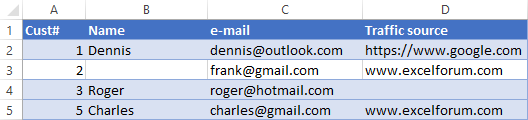
টিপ। এক্সেলত খালী শাৰী আঁতৰোৱাৰ অধিক উপায় এই টিউটোৰিয়েলত পোৱা যাব: VBA, সূত্ৰ আৰু শক্তি প্ৰশ্নৰ সৈতে খালী শাৰীসমূহ মচি পেলাওক
ভিডিঅ': এক্সেলত খালী শাৰীসমূহ কেনেকৈ আঁতৰাব পাৰি
<৩>

